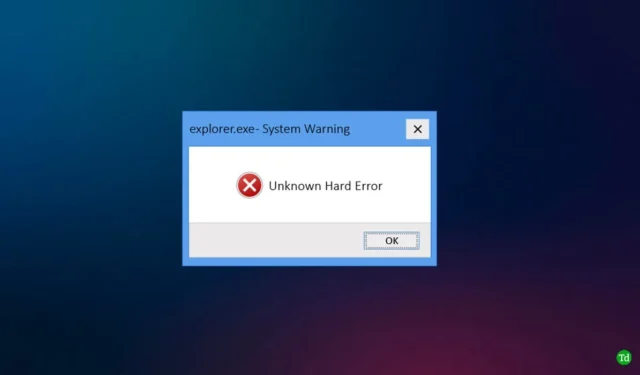
您是否在啟動電腦後立即遇到未知的硬錯誤?許多用戶報告在啟動系統後或啟動後首次啟動應用程式時遇到此錯誤。
未知硬錯誤是 Windows 11/10 上各種硬錯誤的總稱。由於軟體錯誤、Windows 更新問題、損壞的系統檔案或其他軟體問題,您可能會遇到此問題。
在大多數情況下,使用者可能只會遇到此錯誤一次,且其電腦的後續使用可能不受影響。但是,如果根本問題很嚴重,您可能會反覆遇到該錯誤,從而導致設備難以使用。以下是排除和修復 Windows 上的未知硬錯誤的所有必要步驟。
如何修復 Windows 11/10 中的未知硬錯誤
此錯誤可能會限制您在 PC 上使用軟體的能力,從而導致頻繁中斷,直到解決為止。請依照下列步驟修復 Windows 裝置上的未知硬錯誤:
1. 重新啟動電腦
在繼續進一步排除故障之前,我們建議先重新啟動您的電腦。重新啟動會刷新所有服務和背景應用程序,解決可能導致錯誤的臨時故障。
如果此步驟解決了問題,您可能不需要嘗試後續方法。如果沒有,請繼續執行以下步驟。
2. 運行 SFC 和 DISM 掃描
接下來,您應該執行 SFC(系統檔案檢查器)和 DISM(部署映像服務和管理工具)掃描。這些命令列工具可以幫助掃描和修復損壞的系統檔案。操作方法如下:
- 按Windows鍵,鍵入CMD,右鍵點選「命令提示字元」,然後選擇「以管理員身分執行」。
- 在命令提示字元中,鍵入下列命令以啟動 SFC 掃描:
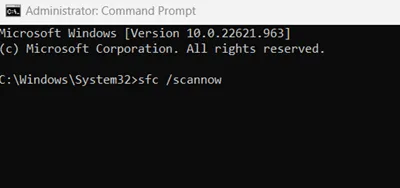
-
sfc /scannow
-
- 接下來一一執行以下命令進行DISM掃描:
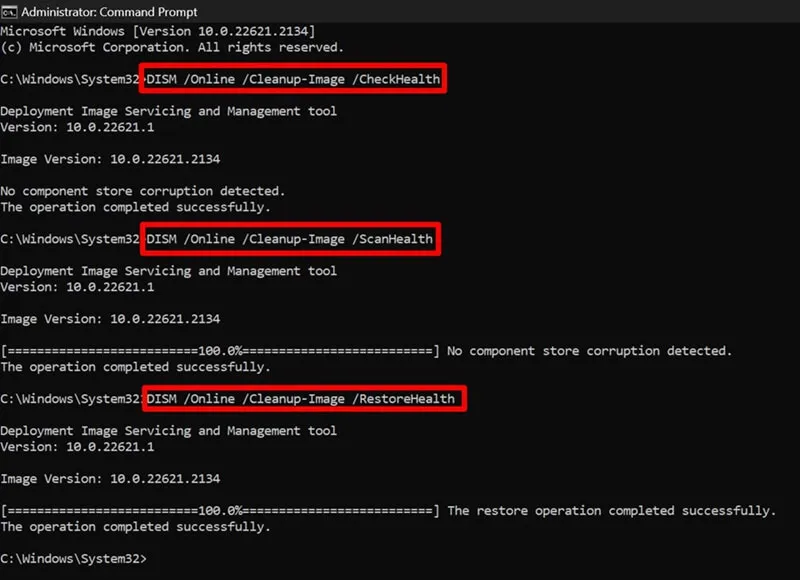
-
DISM /Online /Cleanup-Image /CheckHealth -
DISM /Online /Cleanup-Image /ScanHealth -
DISM /Online /Cleanup-Image /RestoreHealth
-
- 執行所有命令後,關閉命令提示字元並重新啟動電腦。
3. 掃描病毒
未知的硬錯誤也可能源自於影響系統檔案的病毒或惡意軟體感染。若要解決此問題,請使用 Windows 安全性執行病毒掃描。
- 開啟「開始」功能表,搜尋「Windows 安全性」,然後啟動它。
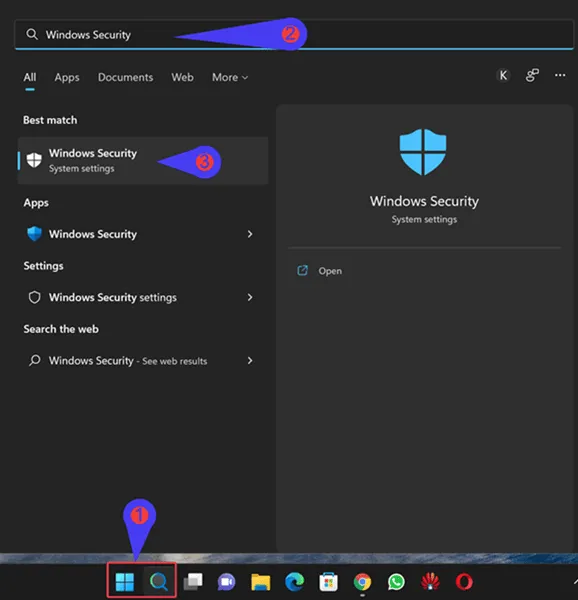
- 點選病毒和威脅防護。
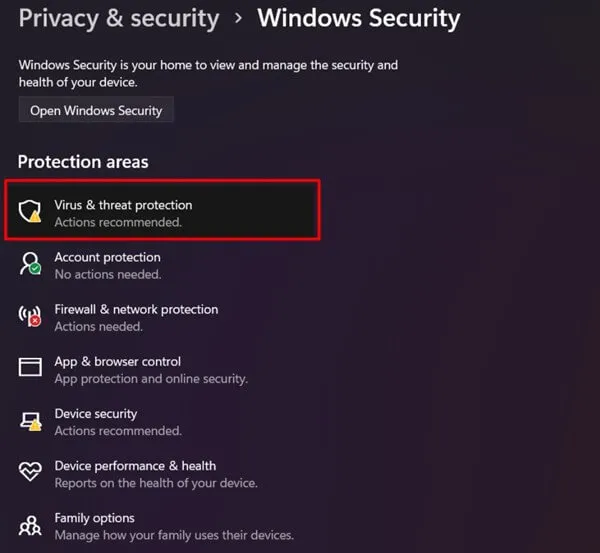
- 現在,選擇掃描選項。
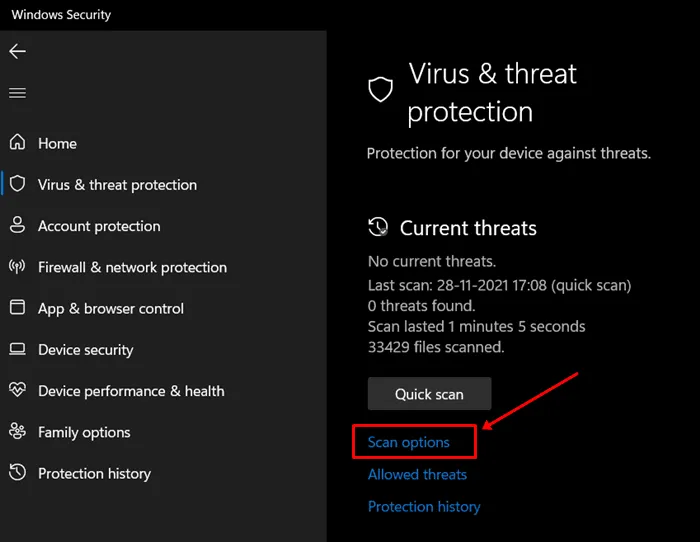
- 選擇「全面掃描」,然後按一下「立即掃描」。
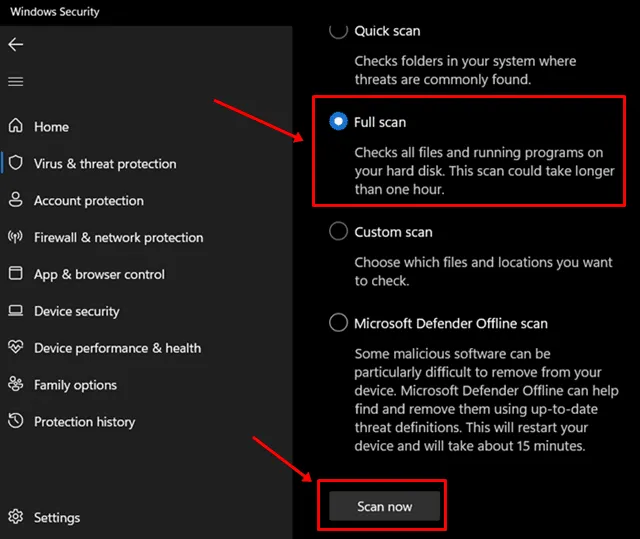
4. 更新Windows
另一個重要步驟是檢查並安裝任何可用的 Windows 更新。此過程將取代先前更新中可能導致錯誤的文件,從而修復相關錯誤。
- 按Windows + I組合鍵開啟「設定」。
- 接下來,按一下左側窗格中的「Windows 更新」選項。
- 然後,按一下「檢查更新」。
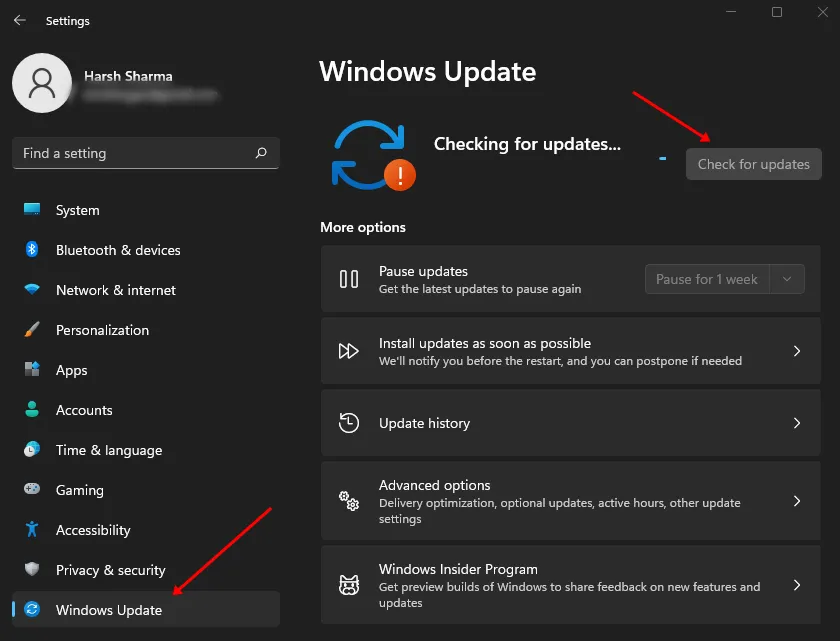
- 下載並安裝所有更新,然後重新啟動電腦。
5. 運行CHKDSK指令
您也可以執行 CHKDSK 命令來識別和修復磁碟錯誤。方法如下:
- 按Windows + R開啟「執行」對話方塊。
- 鍵入cmd並按Ctrl + Shift + Enter以管理員身份開啟命令提示字元。
- 現在,執行以下命令:
-
chkdsk c: /r /scan /perf
-
- 這個過程將開始,命令提示字元將掃描您的電腦是否有磁碟錯誤並修復它們。
6.卸載有問題的應用程式
如果您在最近安裝軟體應用程式後注意到未知的硬錯誤,則該應用程式可能是造成該問題的原因。嘗試卸載該應用程序,看看是否可以解決您的問題。請依照下列步驟操作:
- 按Windows + R ,輸入appwiz.cpl,然後按Enter。
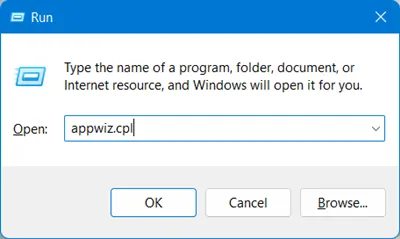
- 選擇您最近安裝的應用程序,然後按一下“卸載”。
- 之後,再次按一下「卸載」進行確認。
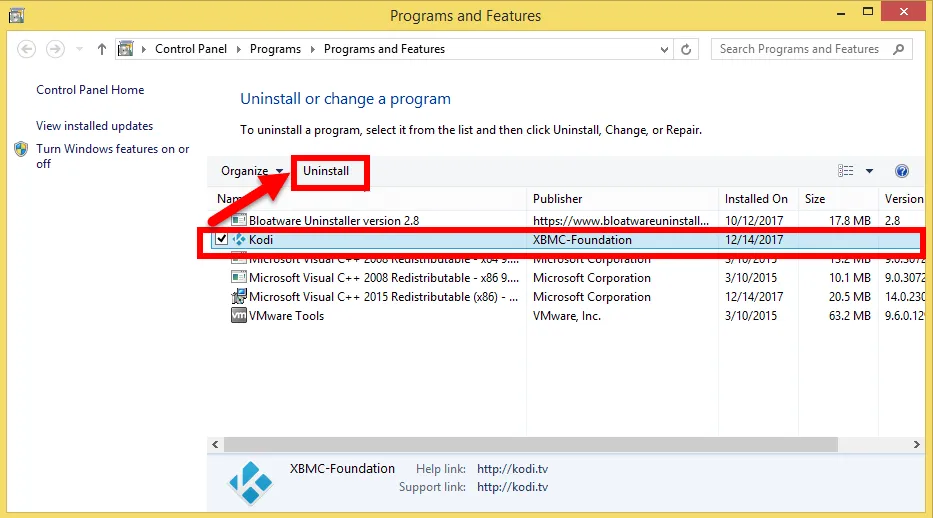
- 檢查問題是否解決;如果不是,則可能是由相關應用程式引起的。
7.乾淨啟動你的電腦
有時,在背景運行的第三方應用程式和服務可能會觸發此問題。乾淨啟動會停用所有這些服務,以幫助識別問題的根源。以下是執行乾淨啟動的方法:
- 按一下「開始」圖標,輸入msconfig,然後按Enter。
- 導航至“服務”標籤。
- 選取「隱藏所有 Microsoft 服務」框,然後按一下「全部停用」。
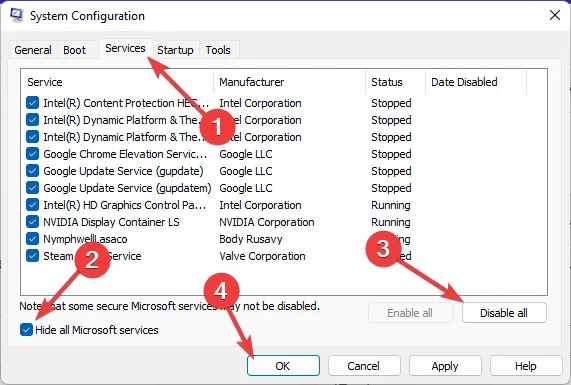
- 接下來,切換到「啟動」標籤並點擊「開啟工作管理員」。
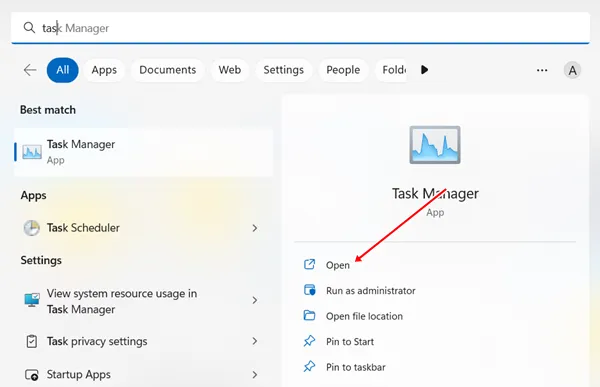
- 右鍵單擊啟動應用程式並選擇“停用”。
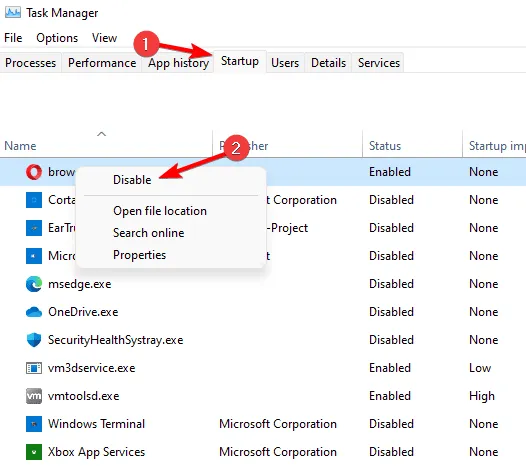
- 您需要一一禁用所有啟動應用程式。
- 然後,重新啟動電腦以執行乾淨啟動。
8.回滾Windows更新
如果您在最近的 Windows 更新後遇到“未知硬錯誤”,則該更新可能存在潛在問題。您可以回滾更新來解決問題。請依照下列步驟操作:
- 開啟「設定」應用程式並從左側窗格中選擇「Windows 更新」 。
- 然後點選更新歷史記錄。
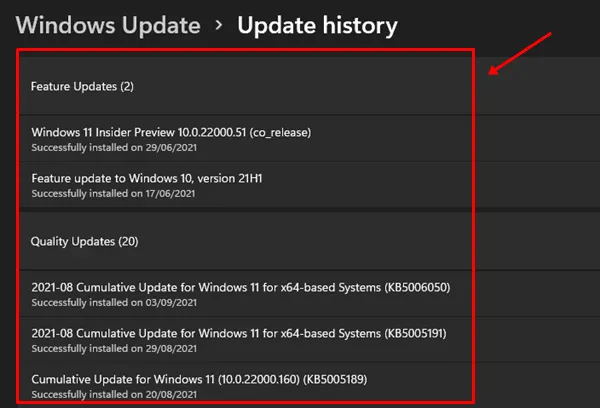
- 向下捲動至「相關設定」部分,然後按一下「卸載更新」。
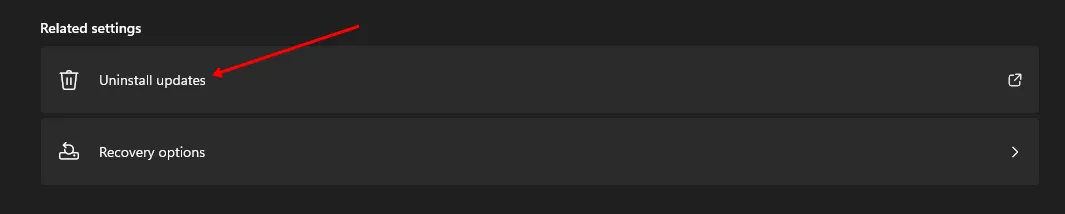
- 您將看到可卸載的更新清單。尋找最新的更新,然後按一下旁邊的「卸載」 。
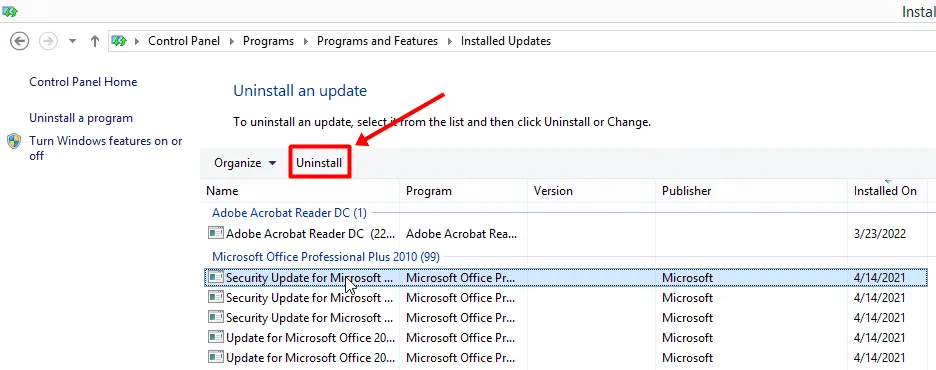
- 再次按一下「卸載」進行確認。
9. 執行系統還原
如果先前的方法不允許您卸載所有最近的更新,請考慮執行系統還原以將您的電腦還原到先前的狀態。這可以解決由最近的更改引起的問題。請依照下列步驟操作:
- 按鍵盤上的Windows鍵,輸入建立還原點,然後按Enter。
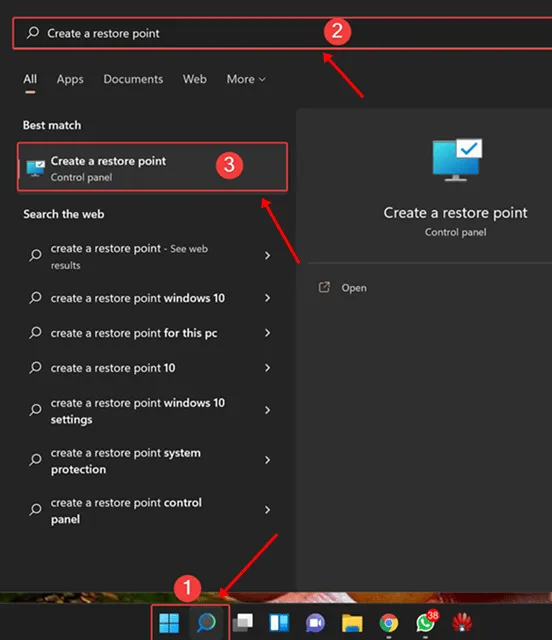
- 在“系統保護”標籤下,按一下“系統還原”按鈕。
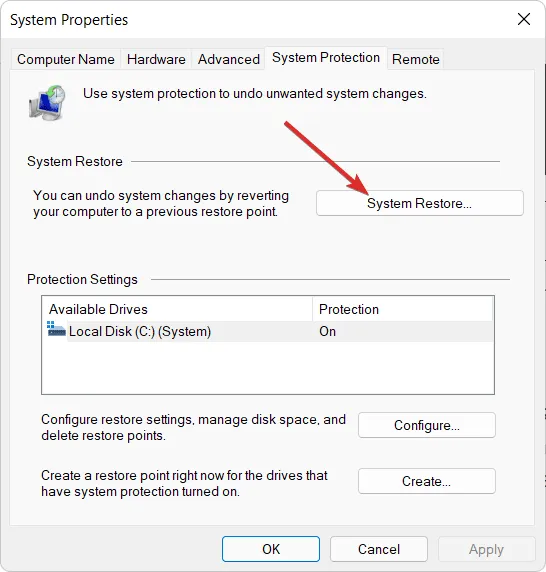
- 在「系統還原」視窗中,按一下「下一步」按鈕。
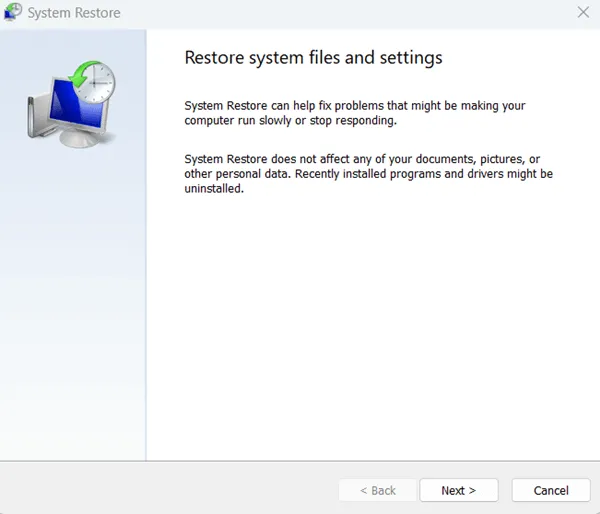
- 從清單中選擇一個還原點,然後按一下「下一步」。

- 最後,按一下“完成”並完成系統還原過程。
10. 重置系統
如果所有其他方法都失敗,您可以重設 Windows PC。這將刪除您的所有檔案、設定和應用程序,並解決安裝的 Windows 版本所引起的任何持續問題。確保在重置之前備份所有必要的檔案。以下是重置系統的方法:
- 開啟「開始」功能表,輸入「設定」,然後將其開啟。
- 按一下“系統”選項卡,然後選擇“恢復”。
- 點選“重設電腦”按鈕。
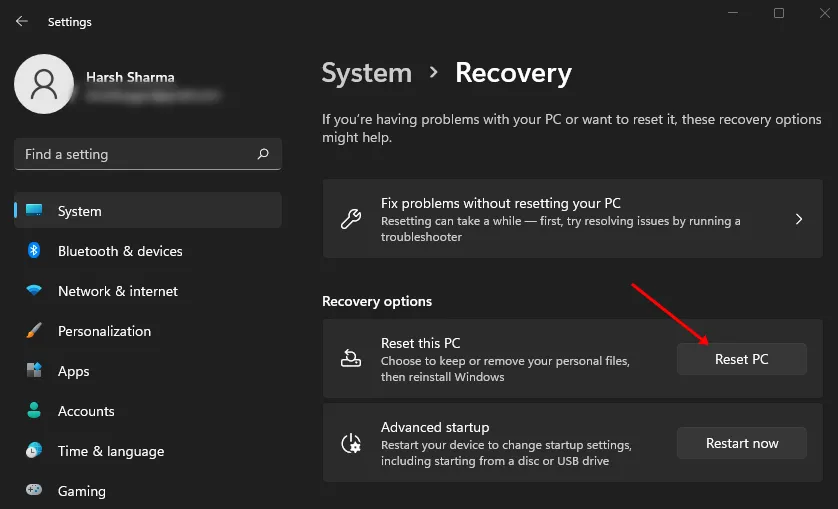
- 您將有兩個選擇:繼續刪除所有內容或根據您的喜好保留我的檔案。
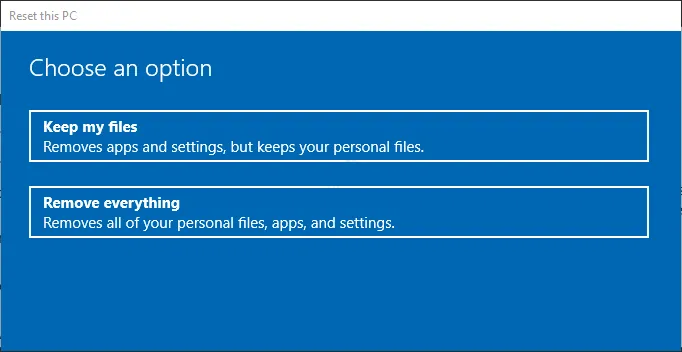
- 若要從 Internet 重新安裝 Windows,請選擇「雲端下載」。對於本機安裝,請按一下「本機重新安裝」。
- 請依照螢幕上的指示完成重設。
結論
Windows 中未知的硬錯誤是否中斷了您在電腦上工作的能力?如果您遇到此問題,本文概述了可用於有效解決該錯誤的所有方法。


發佈留言